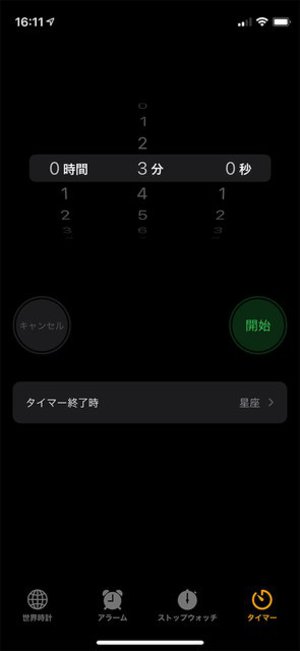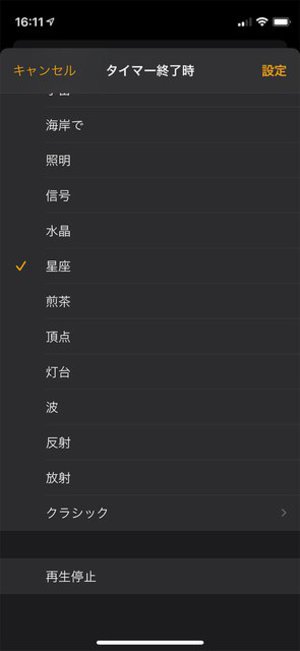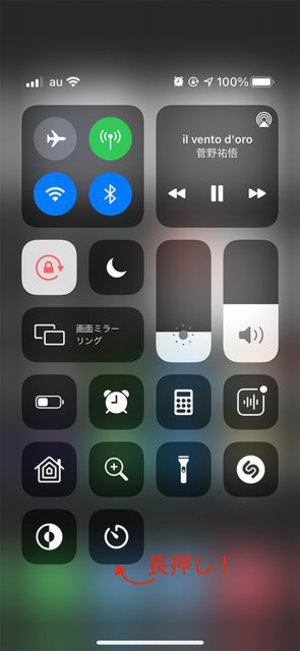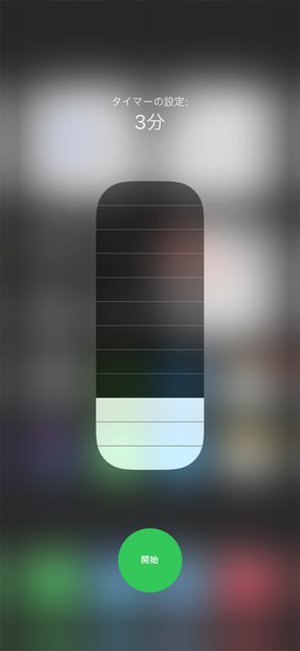公開日 2021/11/03 07:00
iPhoneのタイマー機能、実は「アラームを鳴らす」だけじゃなく「再生停止」もできた
iPhone TIPS
時計アプリに用意されているアラームとタイマーの機能は、どちらも時計らしいシンプルな機能だからこそとても便利。様々な場面で活躍してくれます。
今回はそのタイマーの方に注目。基本はシンプルな機能なのですが、実は使いこなせばもっと便利! というポイントもあったりするのです。
まずは「タイマー終了時にアラーム音を鳴らすのではなく、再生中のメディアを再生停止する」設定。ミュージックアプリで再生中の音楽はもちろん、YouTubeやSpotify、radikoなどの再生も停止させることができます。「ベッドで音楽やラジオを聴きながら寝る」が習慣の人などにとっては素晴らしく便利なのでは?
設定方法は[タイマー終了時]でアラーム音ではなく[再生停止]を選ぶだけ。
この設定は当初の時計アプリには実装されておらず、後から追加されたものな上に、アラーム音のリストをいちばん下までスクロールしないと設定項目が目に入ってきません。ですから、昔からiPhoneを使い続けてきた人ほど、逆に気付いていなかったかもしれませんね。
もうひとつは「コントロールセンターのタイマーアイコンを長押しして、タイマーの時間をさっと設定してすぐにスタート」です。
この方法で設定できるタイマー時間は段階式で、1分/2分/3分/4分/5分/10分/15分/20分/30分/45分/1時間/2時間となっています。つまり例えば1分30秒や7分などには設定できません。
ですがおおまかなタイマーをさっとセットしたいときには、時計アプリを起動して設定するよりも、こちらのやり方がフィットするのではないでしょうか?
ちなみにですが、コントロールセンターの「フラッシュライト」にも同じインターフェースのクイックアクションが用意されていて、ライトの明るさをさっと調整できたりします。
今回はそのタイマーの方に注目。基本はシンプルな機能なのですが、実は使いこなせばもっと便利! というポイントもあったりするのです。
まずは「タイマー終了時にアラーム音を鳴らすのではなく、再生中のメディアを再生停止する」設定。ミュージックアプリで再生中の音楽はもちろん、YouTubeやSpotify、radikoなどの再生も停止させることができます。「ベッドで音楽やラジオを聴きながら寝る」が習慣の人などにとっては素晴らしく便利なのでは?
設定方法は[タイマー終了時]でアラーム音ではなく[再生停止]を選ぶだけ。
この設定は当初の時計アプリには実装されておらず、後から追加されたものな上に、アラーム音のリストをいちばん下までスクロールしないと設定項目が目に入ってきません。ですから、昔からiPhoneを使い続けてきた人ほど、逆に気付いていなかったかもしれませんね。
もうひとつは「コントロールセンターのタイマーアイコンを長押しして、タイマーの時間をさっと設定してすぐにスタート」です。
この方法で設定できるタイマー時間は段階式で、1分/2分/3分/4分/5分/10分/15分/20分/30分/45分/1時間/2時間となっています。つまり例えば1分30秒や7分などには設定できません。
ですがおおまかなタイマーをさっとセットしたいときには、時計アプリを起動して設定するよりも、こちらのやり方がフィットするのではないでしょうか?
ちなみにですが、コントロールセンターの「フラッシュライト」にも同じインターフェースのクイックアクションが用意されていて、ライトの明るさをさっと調整できたりします。